
时间:2021-07-05 17:35:45 来源:www.win10xitong.com 作者:win10
最近一段时间,有不少网友来问小编,要是遇到了win10系统登录背景如何更换的问题该怎么办?这个win10系统登录背景如何更换问题还难到了一些平时很懂win10的网友,要是你想马上解决win10系统登录背景如何更换的问题,而不想求助于人的话,按照这个步骤去处理就行了:1、右键桌面空白处,选择"个性化"。2、在设置界面左侧点击"锁屏界面"就行了。这样简单的说一下你明白没有了呢?如果没有明白,那下文就是非常详细的win10系统登录背景如何更换的图文方法。
如何更改win10系统的登录背景
1.右键单击桌面上的空白处,然后选择“个性化”。
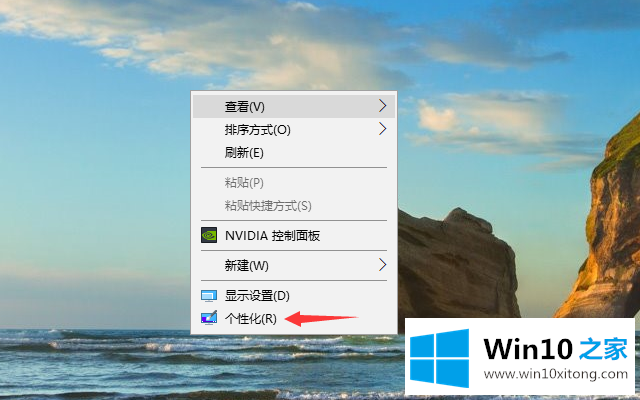
2.点击设置界面左侧的“锁屏界面”。
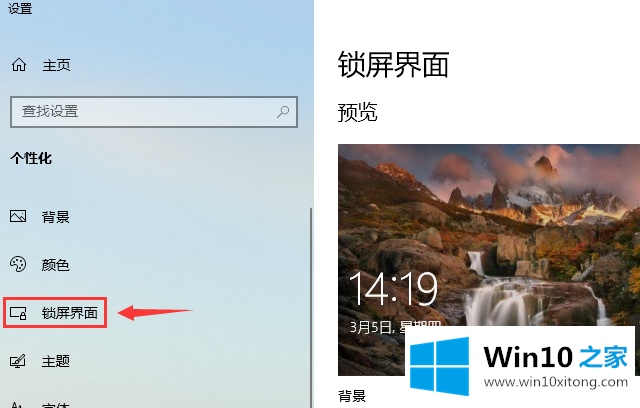
3.我们可以在这里更改我们锁屏界面的壁纸。在下面的“背景”选项中,单击下拉菜单选择“图片”。
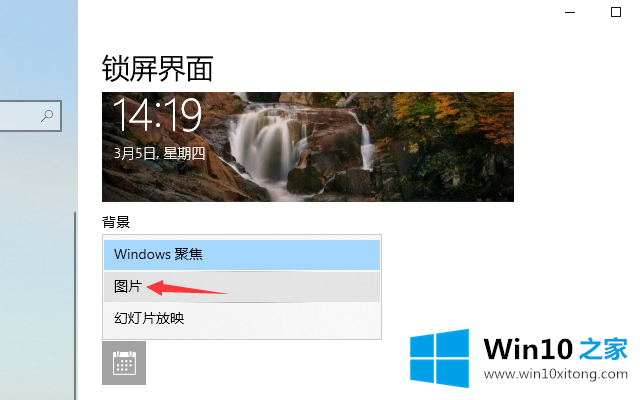
4.您可以直接选择更改系统附带的背景图片,或者单击“浏览”选择使用下载的图片。
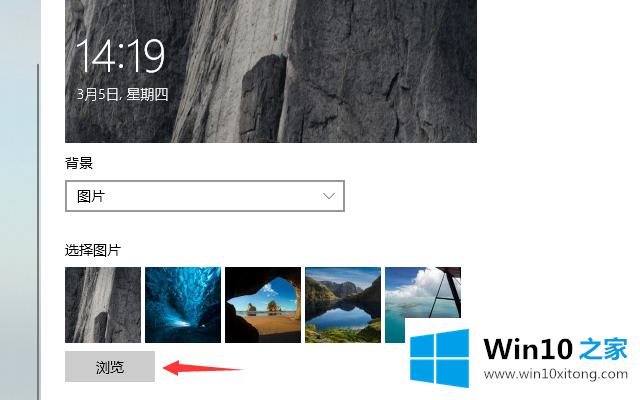
5.选择完成后,锁屏界面背景发生变化。
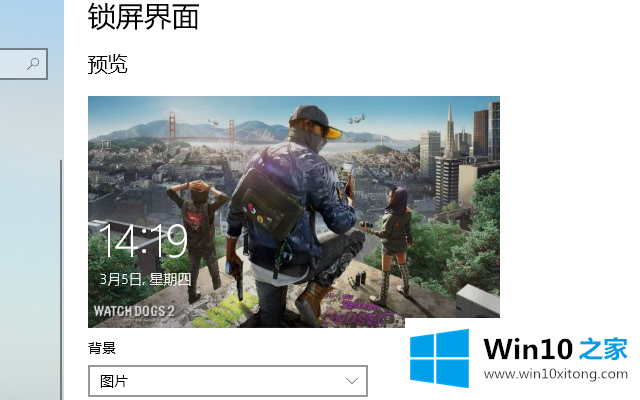
以上是如何更改win10系统的登录背景。相信大家都学会了。
对大家造成困扰的win10系统登录背景如何更换问题是不是根据本文提供的方法得以解决了呢?我们由衷的感谢你对本站的支持。